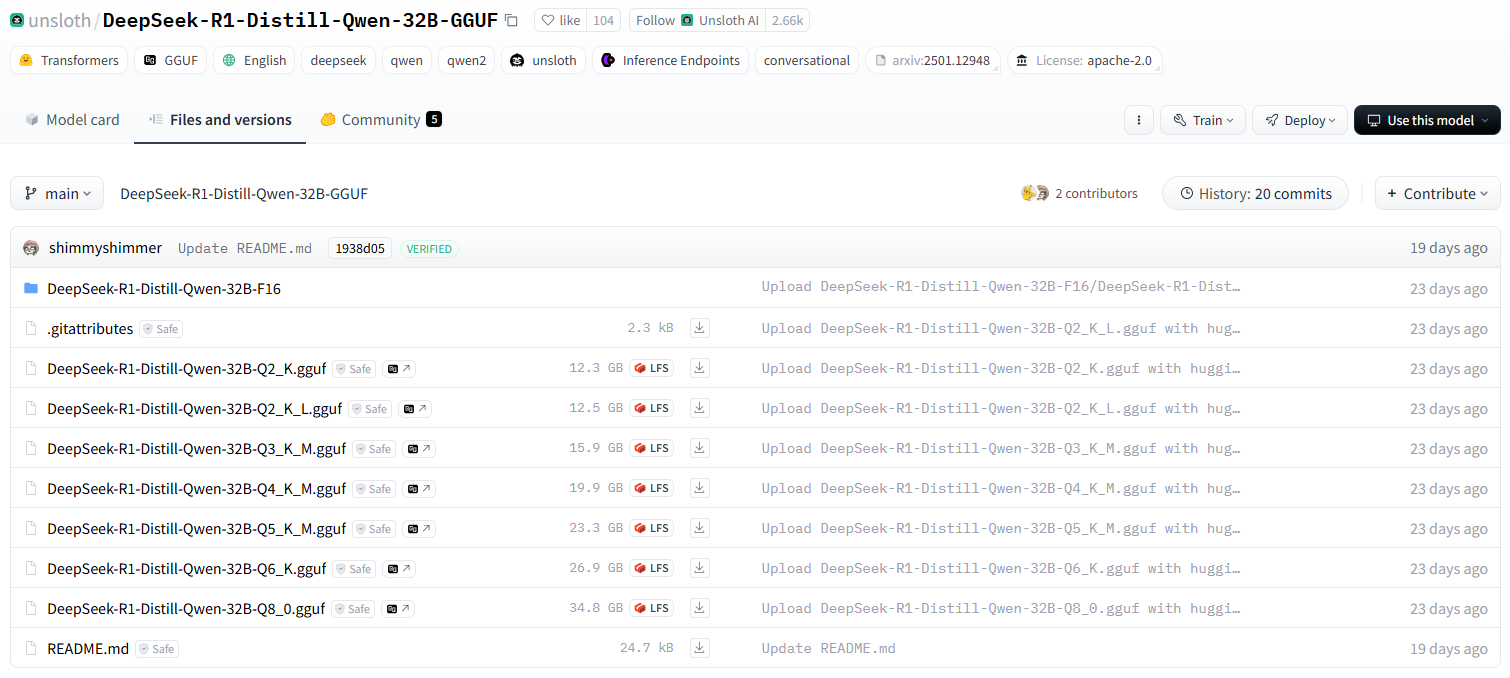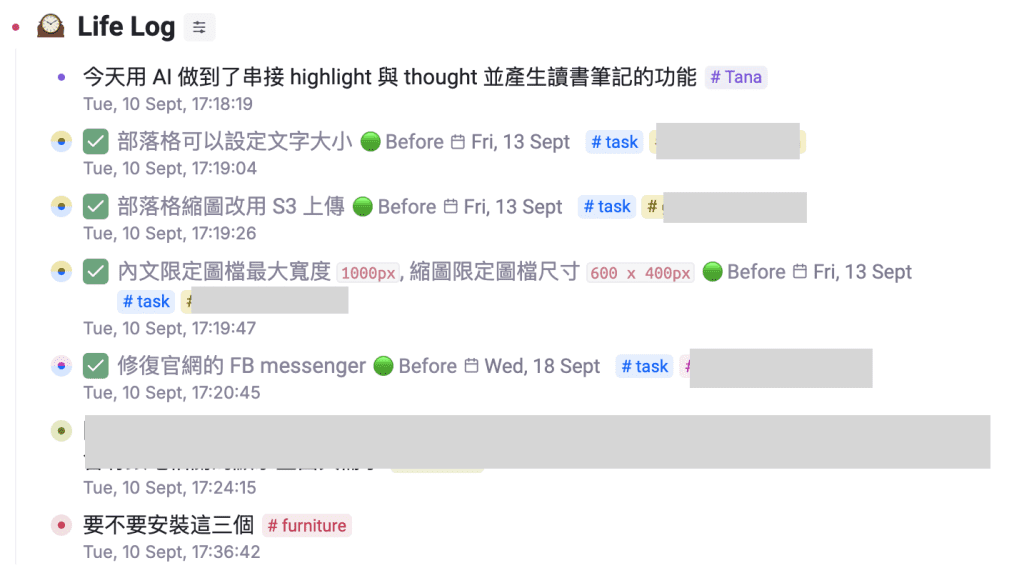Учебник PixVerse: использование изображений для создания реалистичных видеороликов в Интернете
1. Выберите вкладку `Изображение в видео`.
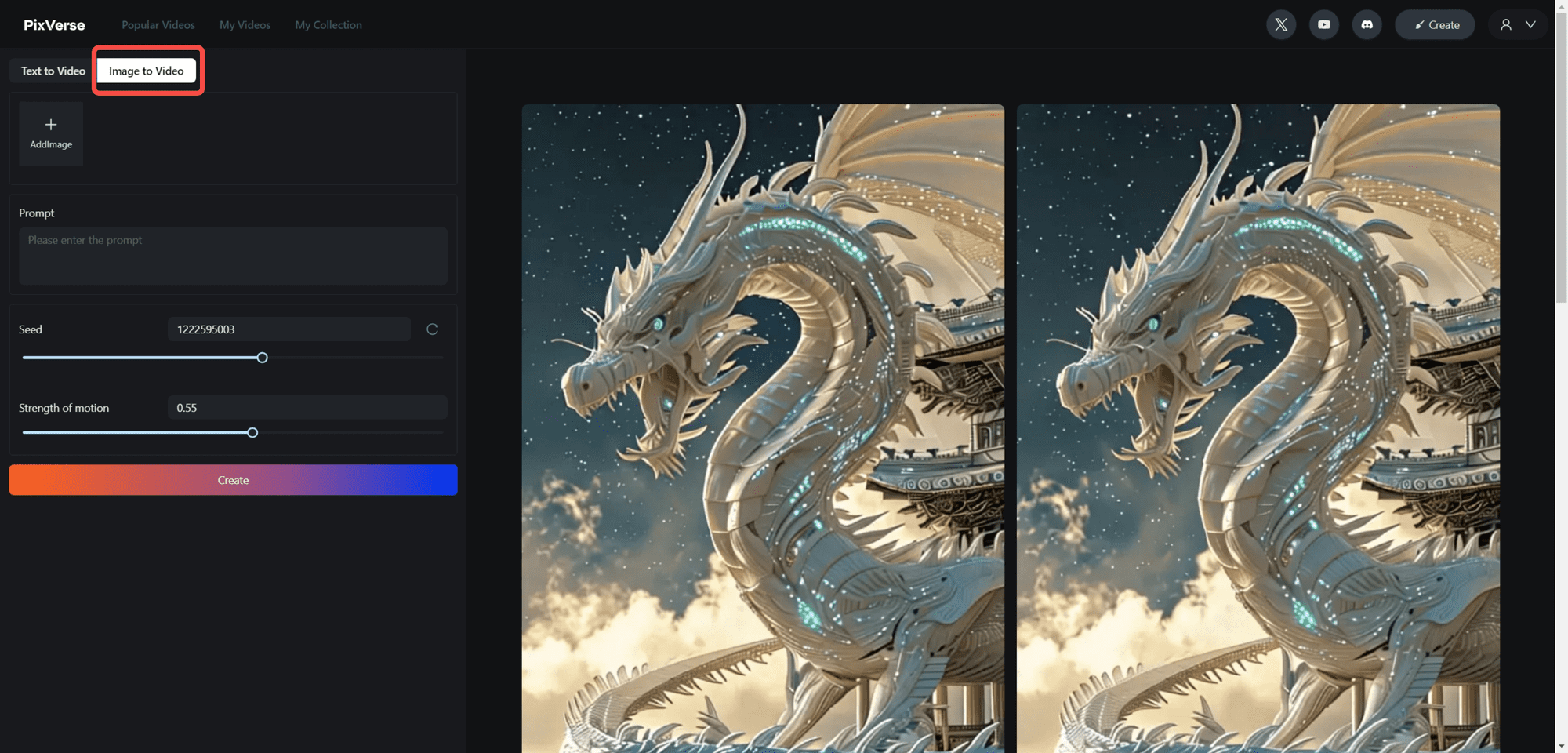
2. Загрузите новое изображение или выберите существующее из отснятого материала.
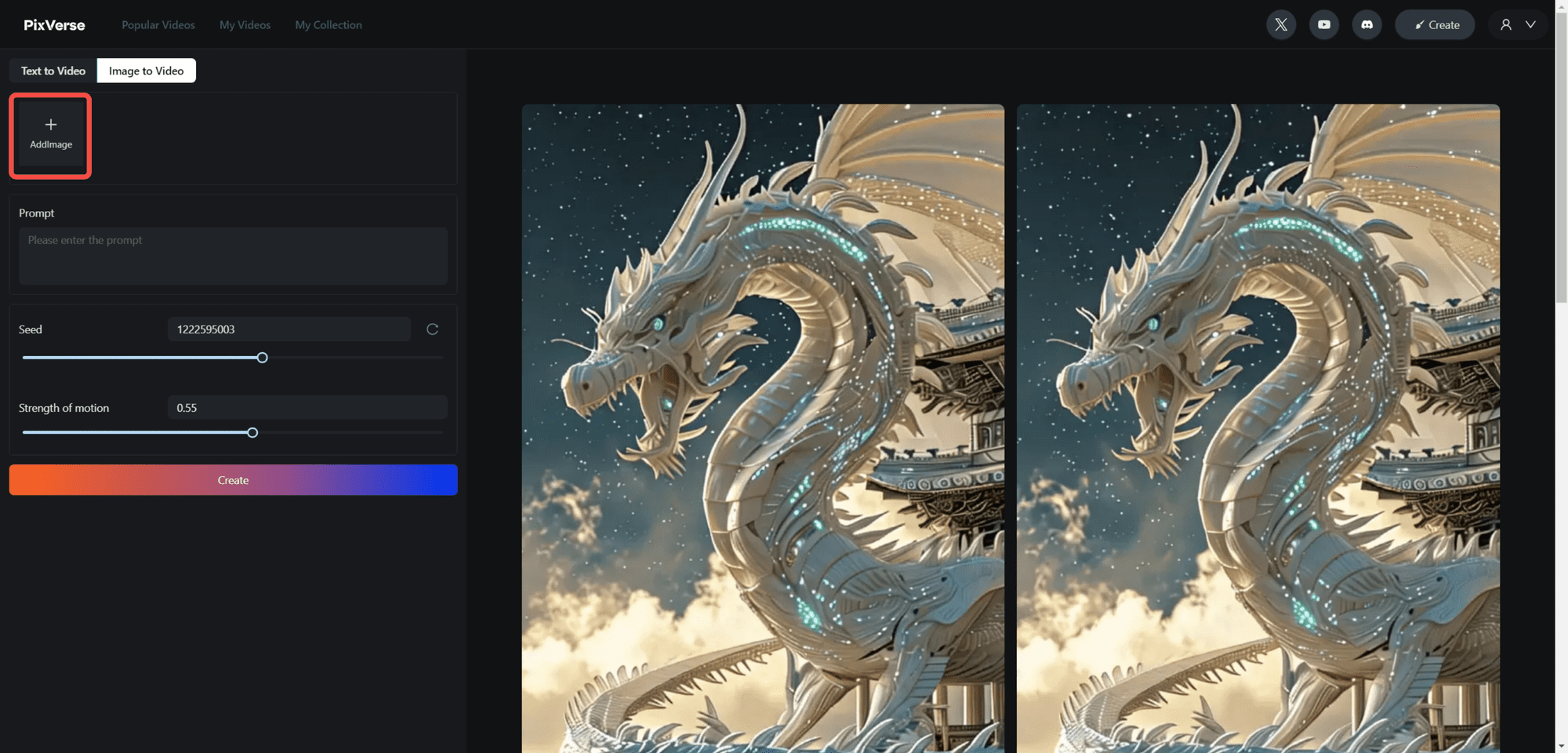
При наведении курсора на блок добавления изображения `AddImage` отображаются две опции.
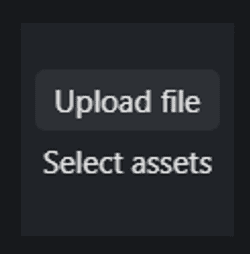
Нажав кнопку `Выбрать активы`, вы увидите все ранее загруженные изображения. Вы можете выбрать любое из них и нажать `Вы уверены, что хотите загрузить? Чтобы продолжить, нажмите `Вы уверены, что хотите загрузить?
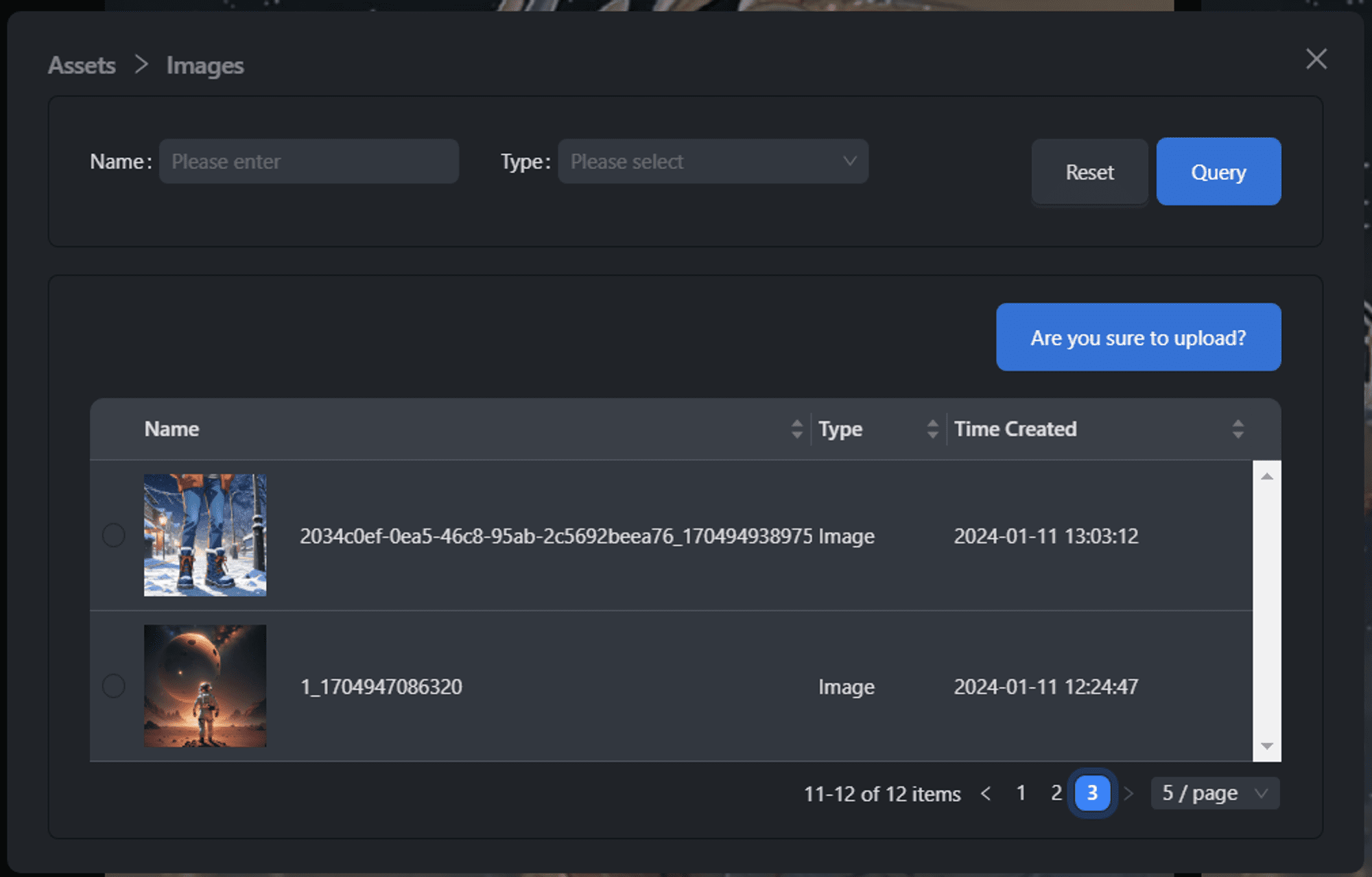
3. Напишите, как вы хотите, чтобы изображение двигалось (необязательно).
Если оставить этот раздел пустым, модель автоматически определит "подвижную" часть изображения и заставит ее двигаться.
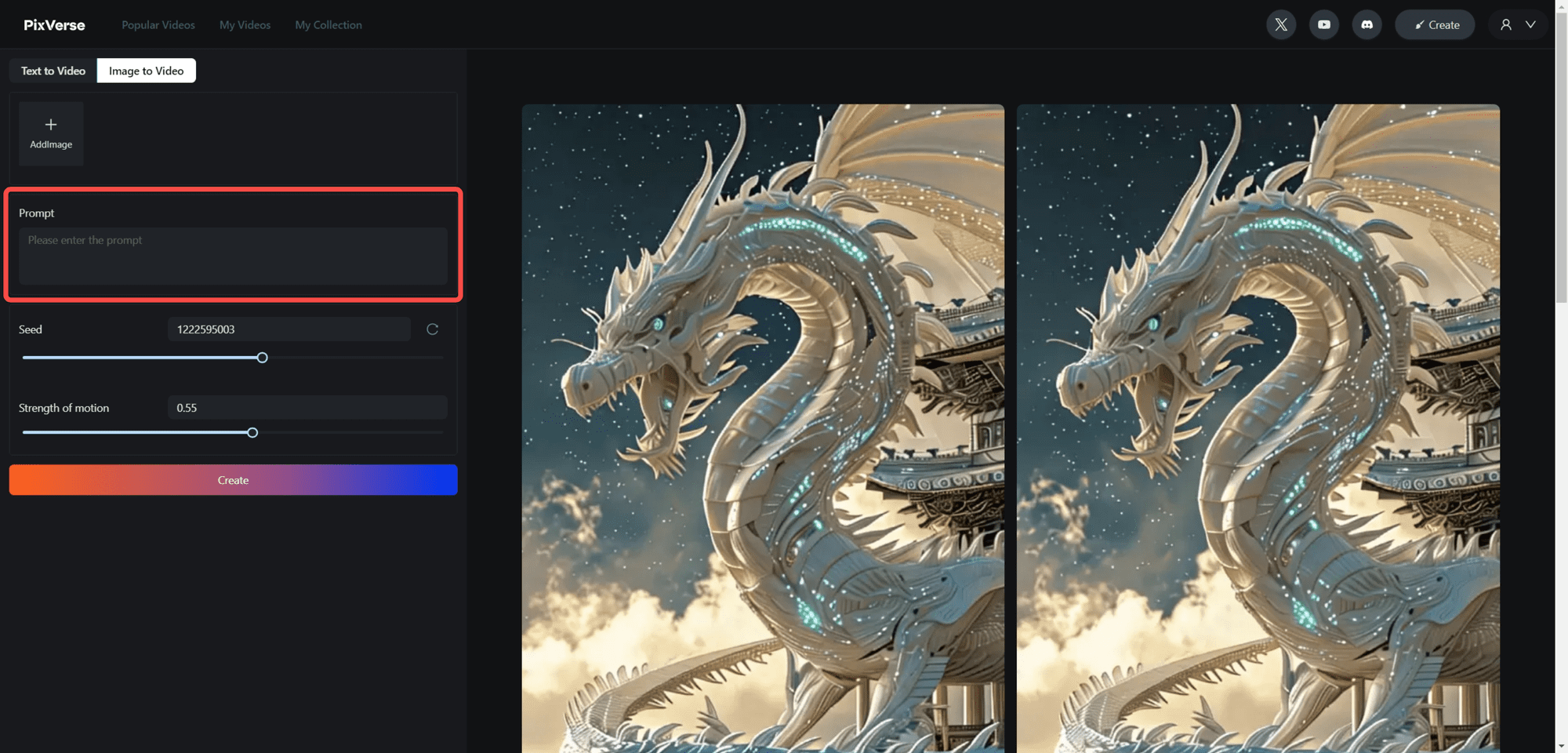
4. Если вы хотите повторить видео, укажите семя `seed`.
Семя в приложениях генеративного ИИ - это начальное значение, используемое для генерации случайных чисел, которое затем влияет на весь процесс генерации. Это гарантирует, что при использовании одного и того же семени вы всегда получите один и тот же результат, что обеспечивает согласованность и воспроизводимость генерируемого контента.
Вы можете:
- Перетащите ползунок, чтобы установить значение
- Нажмите кнопку 🔁 для случайного выбора
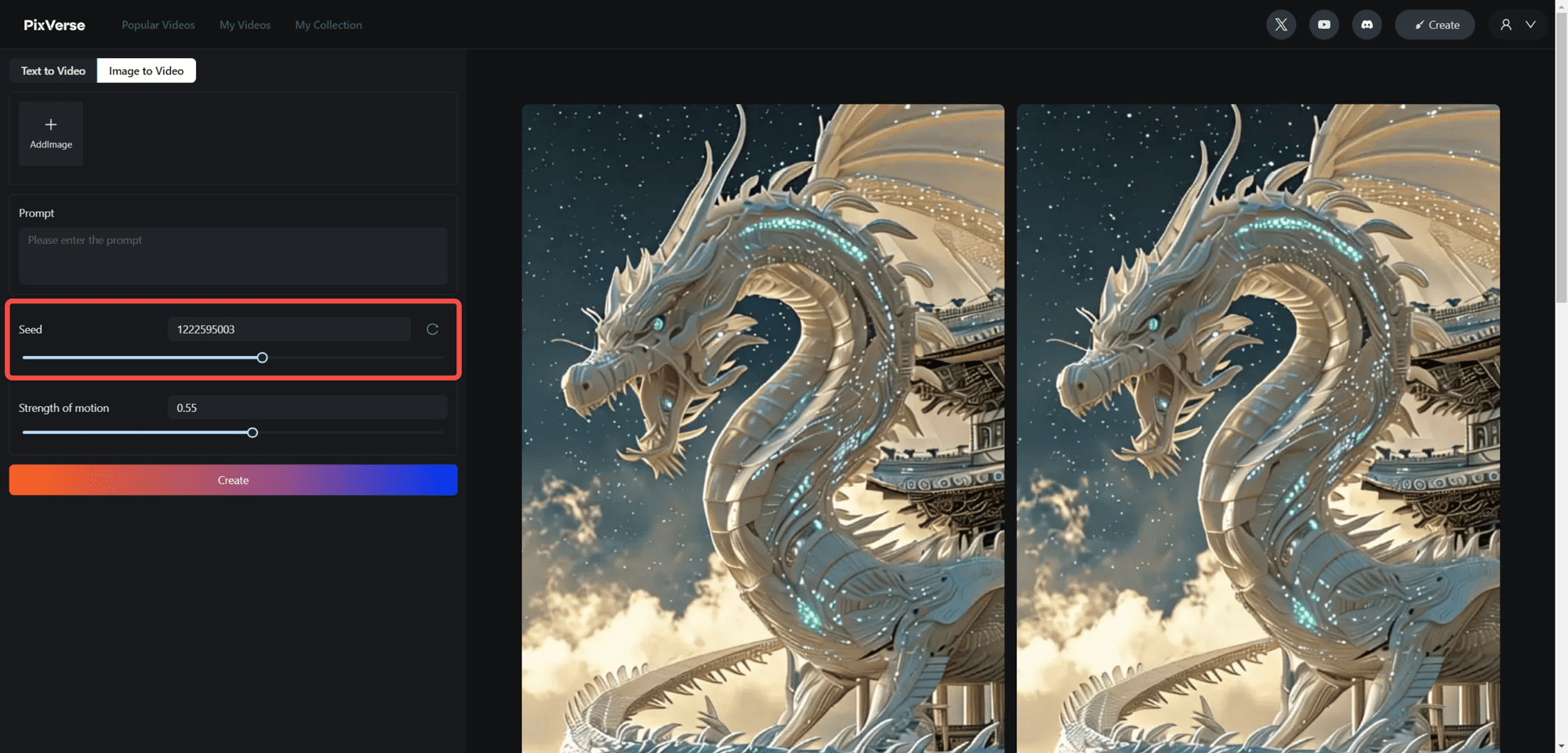
5. укажите желаемую `силу движения`.
Вы можете:
- Перетащите ползунок, чтобы установить значение
- Введите нужное значение
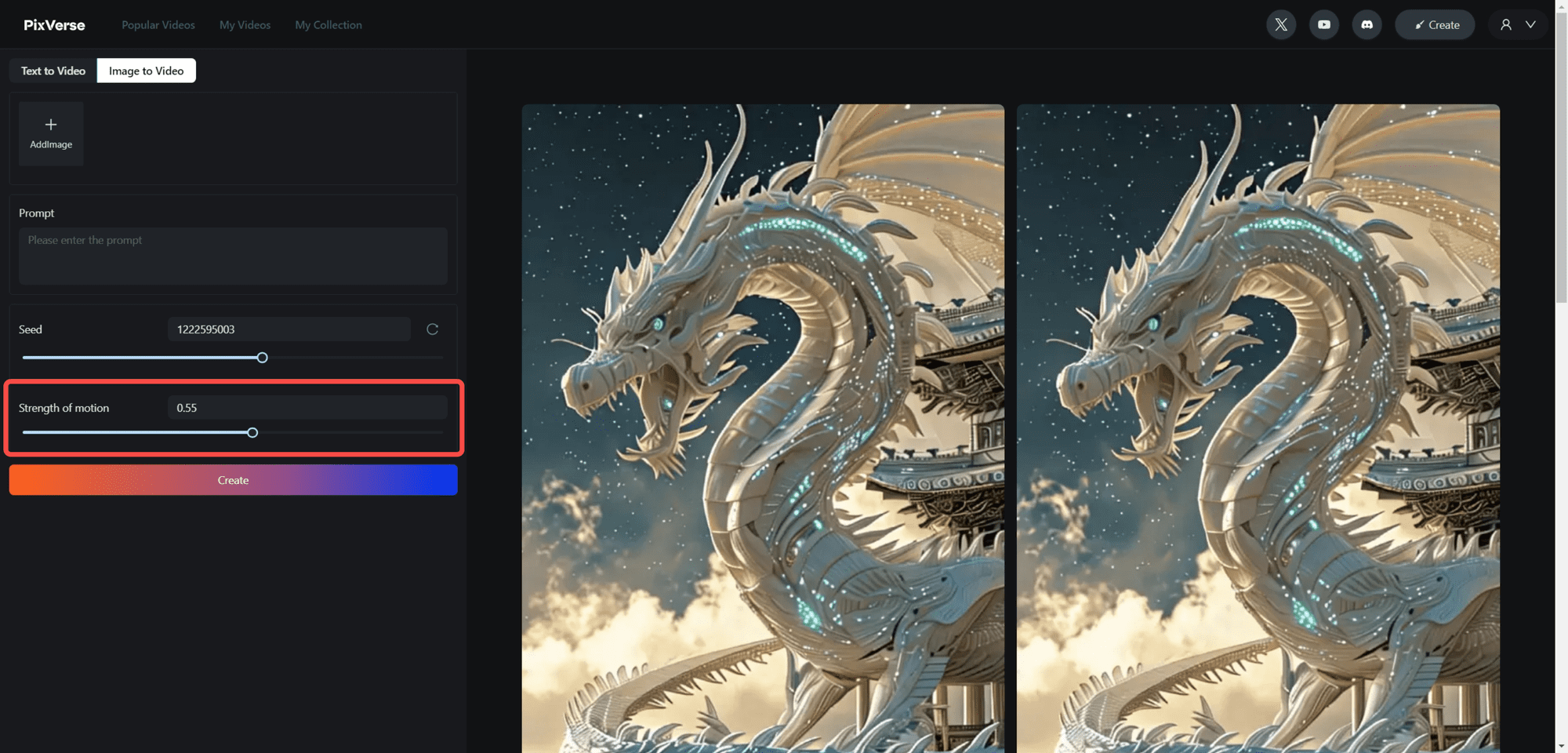
6. Нажмите `Создать`.
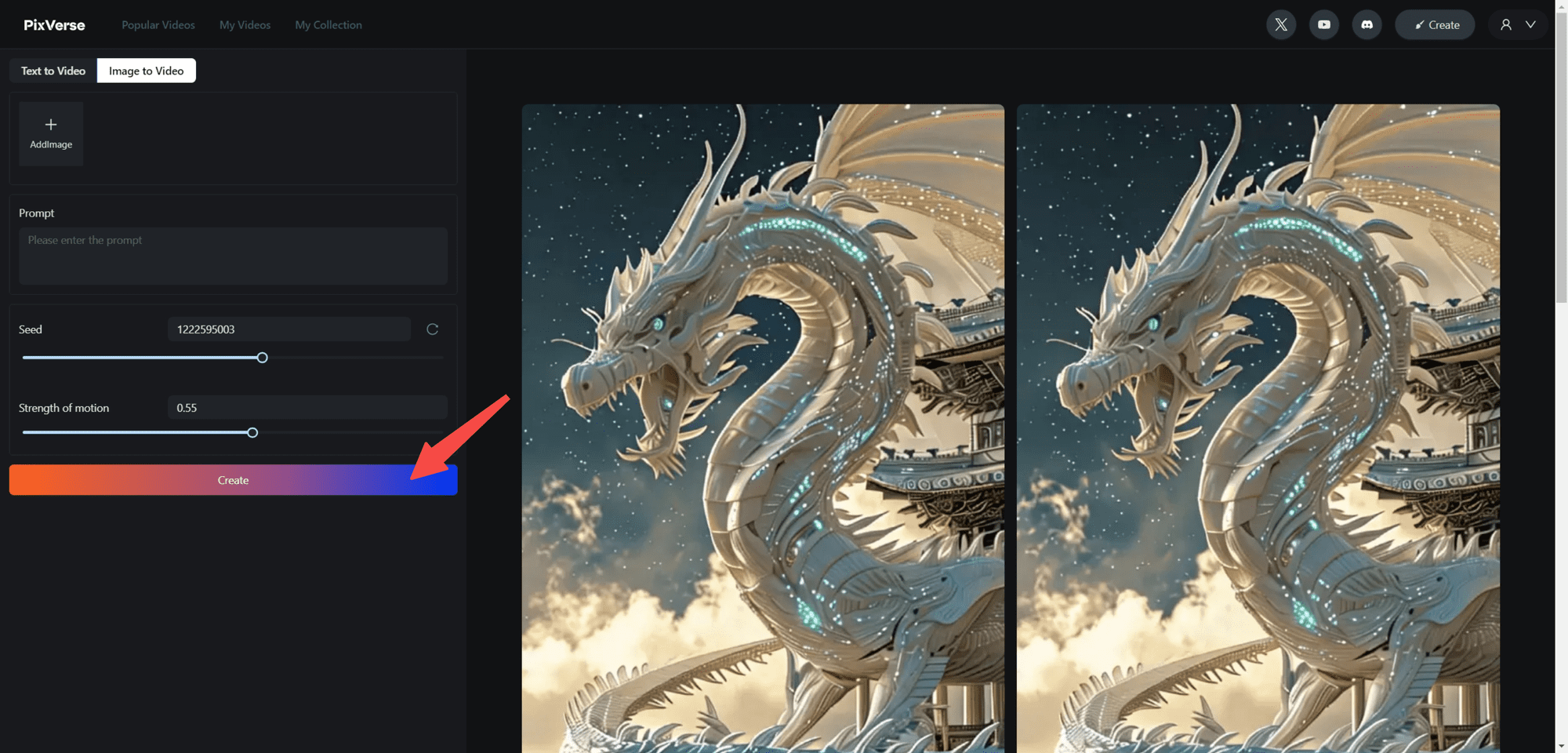
© заявление об авторских правах
Авторское право на статью Круг обмена ИИ Пожалуйста, не воспроизводите без разрешения.
Похожие статьи

Нет комментариев...